За то короткое время, что я использовал KDE, Я смог подтвердить свое мнение, что это самый полный рабочий стол из GNU / LinuxОднако, несмотря на весь его потенциал, меня всегда беспокоила одна маленькая деталь.
Я не являюсь экспертом в использовании этого рабочего стола, но для тех из нас, кто пользуется ноутбуком, конфигурация Тачпад / трекпад en KDE Я считаю, что этого немного не хватает. Оказывается, когда я пишу, я слегка чищу эту область. (Тачпад), потому что курсор перемещается туда, куда он хочет.
К сожалению, я не нашел графического приложения, позволяющего отключать Сенсорная панель как я пишу, и в Системные настройки такой вариант нигде не найти. И я повторяю, если он существует, попросите кого-нибудь показать его мне, потому что я его искал и не могу найти.
Я даже установил пакет гсинаптика который очень хорошо интегрируется с Центр управления, но я не нашел в нем ничего, что могло бы служить мне
И снова мне пришлось обратиться к (многие ненавидят и любят другие) Терминал ????
Чтобы отключить Сенсорная панель при написании я прибегаю к приложению, которое принадлежит пакету xf86-ввод-синаптика если не ошибаюсь, как его зовут? Syndaemon, Использование Syndaemon Это очень просто.
Открываем терминал и ставим:
$ syndaemon -d
Автоматически Сенсорная панель пока мы пишем, он будет отключен на 2 секунды. Но у этого приложения есть и другие интересные возможности, например:
syndaemon -d -t
С помощью приведенной выше команды мы отключаем возможность щелчка и прокрутки с помощью сенсорной панели, но не движения мыши. И с этим другим:
syndaemon -d -i 5
Что мы делаем, так это меняем на 5 секунд время, при котором Сенсорная панель (по умолчанию 2 секунды).
И таким образом моя проблема решена ... Надо сказать, что как в Гномкак в Xfce 4.10, эта опция входит в ваш Центр управления..
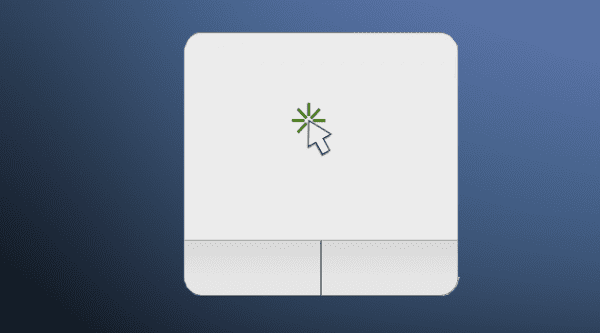

Наконечник хороший, понравился.
Спасибо 😛
Большое спасибо! Мне уже надоело, что мой курсор будет указывать на другую часть написанного мной текста.
Вы можете отключить «тачпад» из системного трея. Найдите значок синаптика и щелкните его правой кнопкой мыши. Снимите флажок "Сенсорная панель включена". Вы также можете отключить его при подключении мыши в «Настроить синаптик».
Или набирать текст на клавиатуре ;-).
Я написал запись в своем блоге на случай, если у вас есть сомнения:
http://masquepeces.com/windousico/2012/08/como-configurar-el-touchpad-en-kde/
Это здорово, но, как правило, возможность отключить сенсорную панель во время письма должна быть неявной на современных настольных компьютерах.
Я не думаю, что виноват KDE. Synaptiks допускает эту возможность, это разные дистрибутивы, которые по умолчанию должны добавлять конфигурацию, которая кажется логичной. Это то же самое, что и знаменитый превью видео в Dolphin. Это не вина KDE, потому что его можно развернуть без каких-либо проблем (я сам сделал это на своем собственном дистрибутиве Kubuntu без каких-либо серьезных осложнений).
@ Windóusico: как есть.
openSUSE идеально подходит в этом отношении: тачпад автоматически деактивируется и снова активируется при письме, а также может быть заблокирован вручную - или только касанием - двойным касанием левого верхнего края. после этого тачпад меняет состояние, и загорается маленький оранжевый индикатор, указывающий, что он заблокирован.
Есть еще одно приложение под названием kde-config-touchpad, я думаю, оно есть в репозиториях Ubuntu.
Есть приложение kcm_touchpad. Для debian и производных есть пакеты deb. В арке он есть в нашем любимом AUR. Это хорошее приложение для настройки тачпада в kde.
НАКОНЕЦ НАКОНЕЦ НАЙТИ РЕШЕНИЕ ВСЕХ МОИХ ПРОБЛЕМ ... Я не ставил перед собой задачу искренне искать, но спасибо вам большое, elav ... всего один запрос ... с этим syndaemon будет ли тачпад автоматически отключаться или его следует отключать каждый раз?
Ну вы просто запускаете его и он автоматически отключает тачпад, когда вы пишете.
Хороший совет, наконец-то перестаю бороться с тачпадом в Arch !!!
elav. ты покинул xfce ????
Да ... некоторое время назад хе-хе.
Я имею в виду, я все еще думаю, что у вас установлен Xfce, но вы используете KDE просто потому, что так лучше 🙂
Нет .. еще нет 😀
Пакет, который его содержит, называется "xserver-xorg-input-synaptics".
Лично для интеграции конфигурации сенсорной панели с KDE я предпочитаю Synaptiks, но учебник хорош 😀